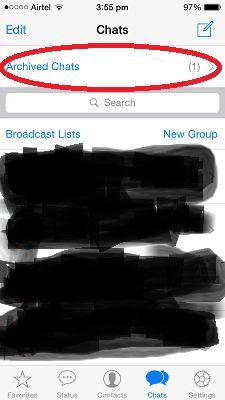Hvordan skjule WhatsApp Chat på iPhone eller Android i 2022
WhatsApp er for tiden den mest brukte smarttelefonapplikasjonen for meldinger med over 1.5 milliarder aktive brukere.
Av hensyn til personvernet vil brukeren kanskje skjule en bestemt chat eller samtale og ikke slette den.
WhatsApp har nå en innstilling som lar deg skjule chat i WhatsApp. Dette innlegget vil dele trinnene for å oppnå det på Android, iPhone og Windows.
Etter at chatten er skjult er det også mulig å vise tilbake de skjulte chattene når det er ønskelig. Metoden for å bringe chatten tilbake er også delt.
Bortsett fra det, hvis du er ute etter lås WhatsApp helt med et passord i stedet for bare å skjule de spesifikke chattene, har vi delt apper for å låse apper.
Avhengig av om smarttelefonen din er Android eller iPhone, vil appene du må installere variere.
innhold
Skjul chat i WhatsApp
Merk at de skjulte chattene flyttes til hovedchatskjermen så snart som en melding mottas fra den gruppen eller kontakten. Det samme gjelder når du sende en melding til gruppen eller kontakten du arkiverte eller gjemte, gjør chatten ikke skjult lenger.
Hvis du vil unngå det, hopp til delen nedenfor der vi snakker om hvordan du skjuler WhatsApp-chatter med passord.
Hvordan skjule individuelle chatter på iPhone (video)
- Åpne WhatsApp
- På chat-skjermen, sveip til venstre for kontakt hvis chat du ønsker å skjule
- Pek Arkiv
- Samtalen du valgte vil bli fjernet/skjult fra hovedchatskjermen som vises når du åpner WhatsApp.
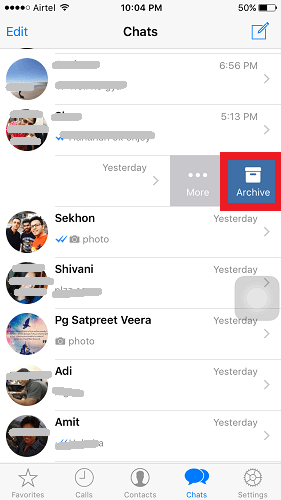
Den arkiverte samtalen flyttes til Arkiverte chatter mappe.
Du kan se den ved å sveipe opp på hovedchatskjermen der chattene til alle kontaktene er oppført.
Sjekk også videoen vår som viser hvordan du skjuler og viser en chat på to forskjellige måter:
Du kan også gjemme deg gruppe chat ved å følge en lignende prosedyre for gruppene dine i WhatsApp. For å se chatten du skjuler eller arkiverer, velg Arkiverte chatter og du vil kunne se chatten til kontakten eller gruppen du skjuler.
Hvordan skjule en WhatsApp-chat på Android
Prosedyren er mer eller mindre den samme for Android og Windows skjul chatter i WhatsApp med forskjellen på alternativene som finnes på litt forskjellige steder.
For eksempel, i Android, må du trykke lenge på chatten av kontakten å få Arkiv alternativet (merket med rødt) i stedet for å sveipe til venstre som i tilfellet med iPhone.

Se også videoen vår som viser trinnene i aksjon:
Skjul flere chatter samtidig
Du kan også arkivere flere chatter samtidig.
På iPhone
- Pek Rediger øverst til venstre på skjermen der alle samtaler vises.
- Velg chattene du ønsker å skjule/arkivere.
- Trykk på Arkiv nederst til venstre.
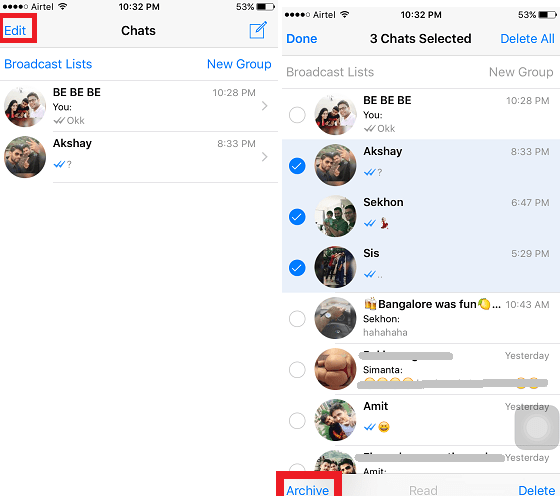
På Android
- Lang trykk på enhver kontakt.
- Lang trykk på andre kontakter du ønsker å skjule
- Pek Arkiv icon

Med dette har du arkivert flere chatter på en gang.
Arkiver alle WhatsApp-chatter i én handling
Du kan også arkivere/skjule alle chattene ved å følge disse enkle trinnene:
- I WhatsApp, gå til innstillinger
- Trykk på Samtaler
- Trykk på Chat historie
- Trykk her Arkiver alle chatter.
LES OGSÅ: Hvordan spore WhatsApp-meldinger, samtaler, tekstmeldinger og mer
Skjul WhatsApp-chatter med passord (WhatsApp-lås)
Hvis du vil unngå tilfellet når de skjulte chattene dine dukker opp etter å ha mottatt nye meldinger, eller hvis du vil låse WhatsApp i stedet for å skjule individuelle chatter, følg metodene nedenfor.
Android
Du kan også bruke det Messenger og Chat Lock app tilgjengelig på Play Store for gratis til lås WhatsApp.
Slik bruker du det.
- Ved åpning angir du et passord som skal brukes som passord for apper for å åpne dem.
- Etter at du har angitt passordet, vises en skjerm der du kan låse appene du ønsker. Alle apper er låst opp som standard.
- Vri knappen til On forum WhatsApp som vist.
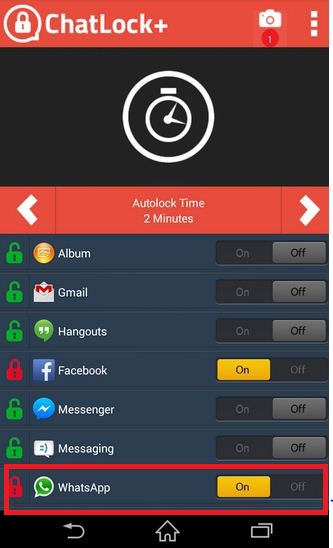
Der går du! Neste gang du åpner WhatsApp etter å ha gjort dette den vil be om et passord.
iPhone
Du kan gjøre det på følgende måter: Ved å bruke en spesiell app og sette opp Touch ID på WhatsApp.
Med en app
Når det er sagt, kan du alltid bruke løsninger. Du kan for eksempel bruke de Passord for WhatsApp-meldinger app. Den vil lage en kopi av WhatsApp-meldingene, bildene og videoene dine og deretter låse dem med et passord. Du kan få denne appen fra App Store for $0.99.
Bruke Touch ID
Se denne videoen for å se hvordan du gjør det:
LES OGSÅ: Imponerende måte å angi profilbilde i full størrelse i WhatsApp
Slik viser du en WhatsApp-chat
På et tidspunkt vil du kanskje vise noen chatter. Slik gjør du det.
På iPhone
- Sveip opp på hovedchatskjermen der alle chatter er oppført.
- Plukke ut Arkiverte chatter. Her vises chattene som er arkivert/skjult.
- Sveip til venstre på chatten til kontakten du vil vise tilbake på hovedchatskjermen.
- Plukke ut Opphev arkivering.
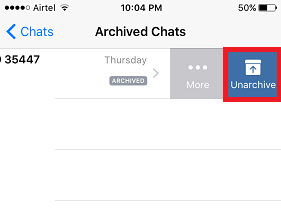
Nå vil chatten til kontakten du har fjernet fra arkivet begynne å vises på hovedchatskjermen og vil ikke lenger forbli skjult.
På Android
- Rull til bunnen av WhatsApp-chatskjermen der alle samtalene vises. Å velge Arkiverte chatter.
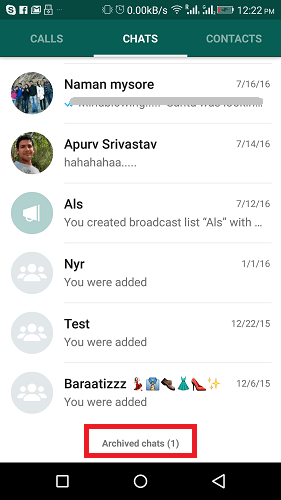
- Alle de arkiverte chattene vises. Trykk lenge på samtalen til kontakten du vil fjerne fra arkivet, og velg Opphev arkivering ikonet øverst (andre fra høyre) som vist på bildet nedenfor.
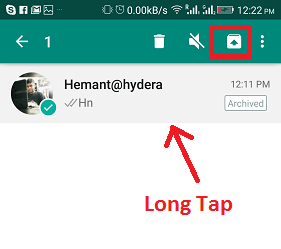
Etter dette, chatten vises igjen på hovedskjermen sammen med andre chatter.
LES OGSÅ: Slik gjenoppretter du slettede WhatsApp-meldinger
Spørsmål og svar
Hvordan kan jeg skjule WhatsApp-chat uten arkiv?
For å skjule WhatsApp-chat uten arkiv, kan du låse hele WhatsApp med et passord. Bruk Messenger og Chat Lock-appen fra PlayStore for å gjøre det.
Hva skjer når du skjuler en chat på WhatsApp?
Når du skjuler en chat på WhatsApp, går den inn i Arkivert-delen. Men hver gang den mottar en ny melding til deg sender en ny melding i denne chatten, vil den arkiveres og slutte å skjules.
konklusjonen
Forhåpentligvis tillot disse metodene deg å skjule WhatsApp-chat eller låse alt sammen på Android eller iPhone.
Vær oppmerksom på at selv skjulte chatter vil bli sikkerhetskopiert. Den eneste måten å unngå det på er å deaktiver WhatsApp-sikkerhetskopien helt.
Skjuling av chatter vil heller ikke påvirke WhatsApp-varsler. Hvis varsler i WhatsApp ikke fungerer for deg, les vårt innlegg for å se hvordan du fikser det.
Hvis du vet om bedre apper for Android eller en hvilken som helst gratis app for å låse WhatsApp-chat på iPhone, kan du dele via kommentarfeltet.
Siste artikler